
Початок роботи з Поштою на Mac
У програмі «Пошта» ![]() можна надсилати, отримувати й упорядковувати листи з усіх своїх облікових записів е‑пошти в одному клієнті.
можна надсилати, отримувати й упорядковувати листи з усіх своїх облікових записів е‑пошти в одному клієнті.
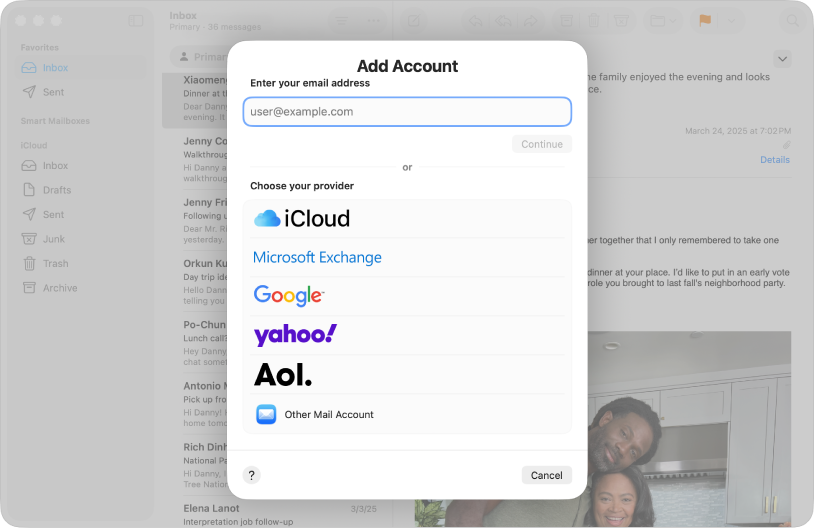
Додавання облікового запису е‑пошти
Перш ніж ви зможете надсилати е‑листи, необхідно додати обліковий запис е‑пошти, як‑от iCloud, Exchange або Gmail (Google). Щоб додати обліковий запис, оберіть Пошта > Додати запис, введіть свою е‑адресу й дотримуйтесь інструкцій.
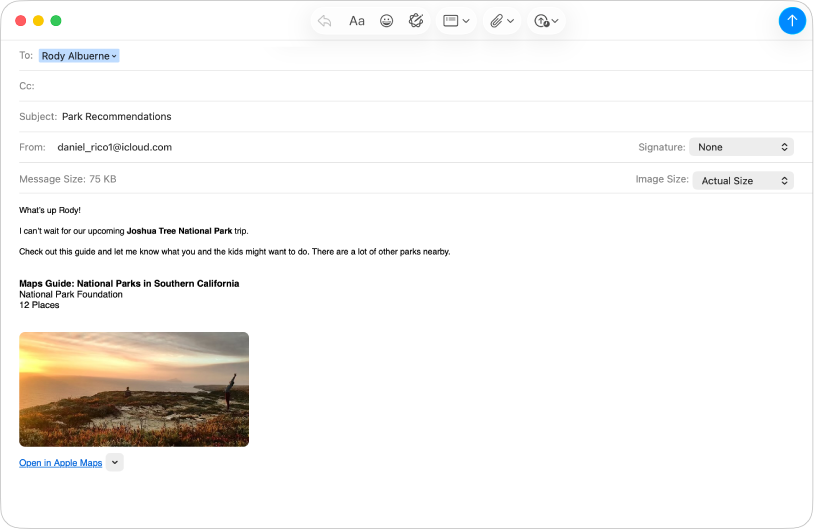
Надсилання е‑листа
Клацніть ![]() , щоб почати новий е‑лист. Додайте отримувача, тему й текст, а тоді клацніть
, щоб почати новий е‑лист. Додайте отримувача, тему й текст, а тоді клацніть ![]() .
.
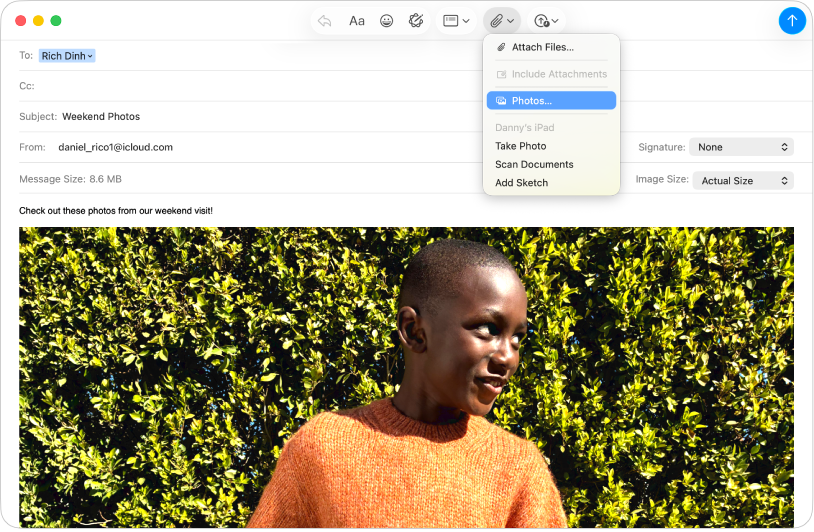
Надсилання фотографій і файлів
Ви можете додавати фотографії, документи тощо під час написання листів. Клацніть ![]() , оберіть «Вкласти файли або фото», а тоді знайдіть і виберіть файли, які потрібно надіслати.
, оберіть «Вкласти файли або фото», а тоді знайдіть і виберіть файли, які потрібно надіслати.
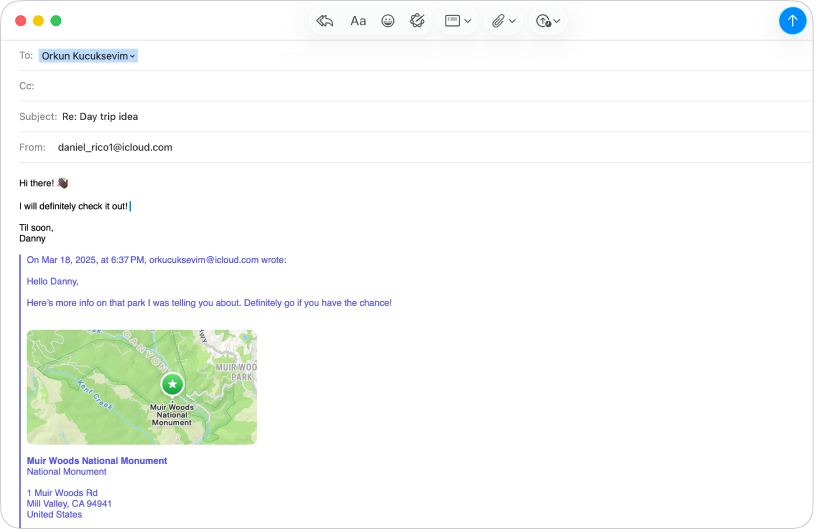
Відповідь на е‑листи
Виберіть е‑лист у списку листів. Наведіть вказівник на заголовок листа, а потім клацніть ![]() , щоб відповісти лише відправникові, або
, щоб відповісти лише відправникові, або ![]() , щоб відповісти відправникові та іншим отримувачам.
, щоб відповісти відправникові та іншим отримувачам.
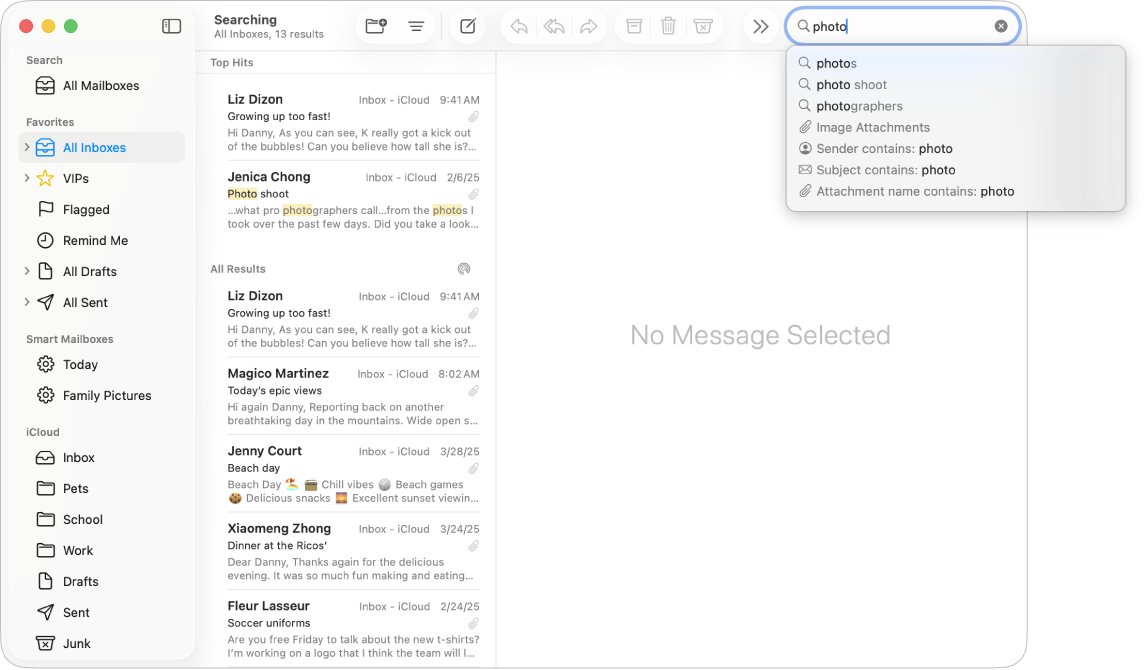
Швидкий пошук е‑листів
Клацніть ![]() у верхньому правому куті та введіть слово на кшталт «фото». Програма «Пошта» відобразить е‑листи, де згадується це слово, а меню дасть змогу уточнити пошук за категоріями, як‑от відправник чи тема.
у верхньому правому куті та введіть слово на кшталт «фото». Програма «Пошта» відобразить е‑листи, де згадується це слово, а меню дасть змогу уточнити пошук за категоріями, як‑от відправник чи тема.
Бажаєте дізнатись більше?